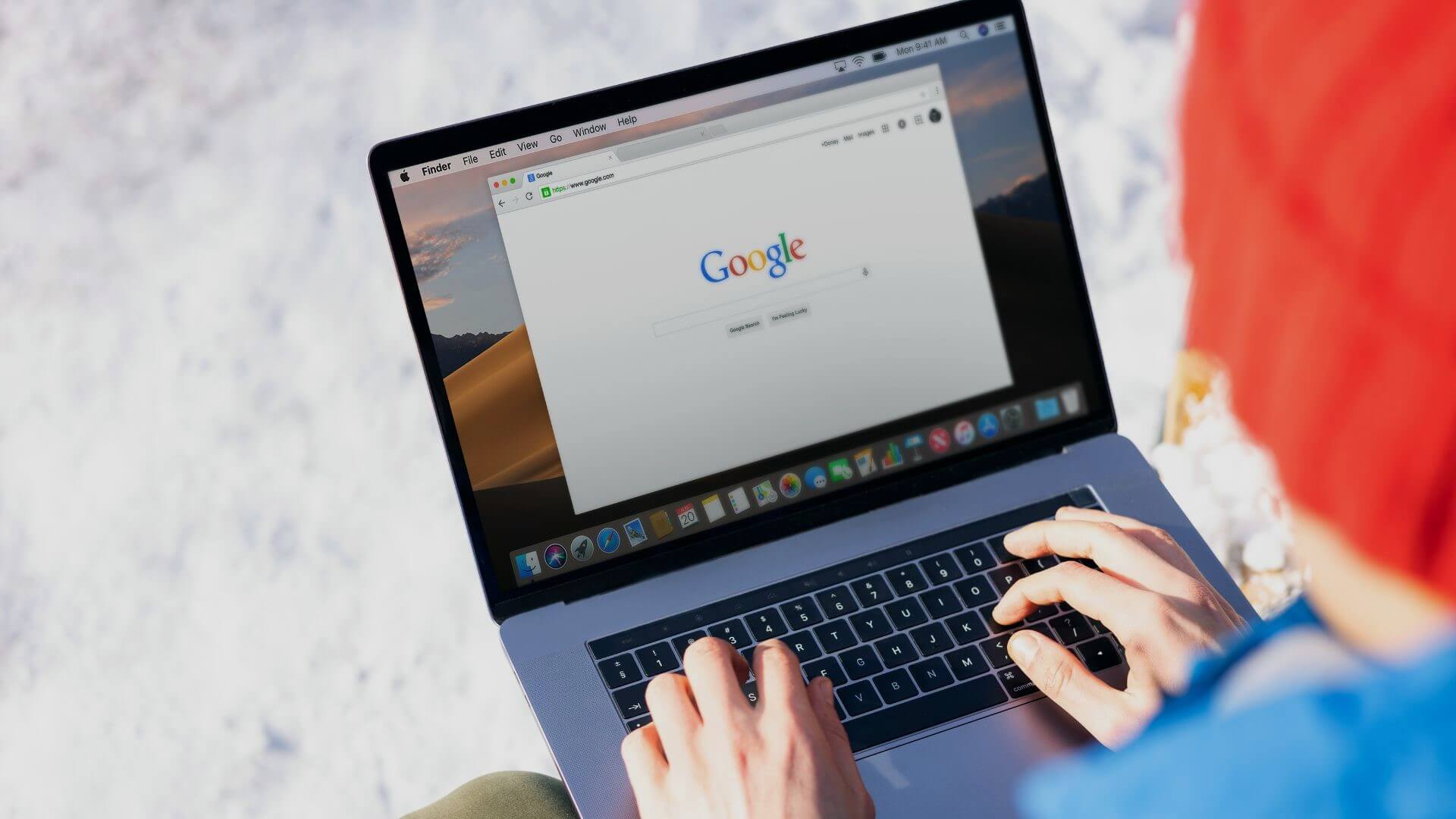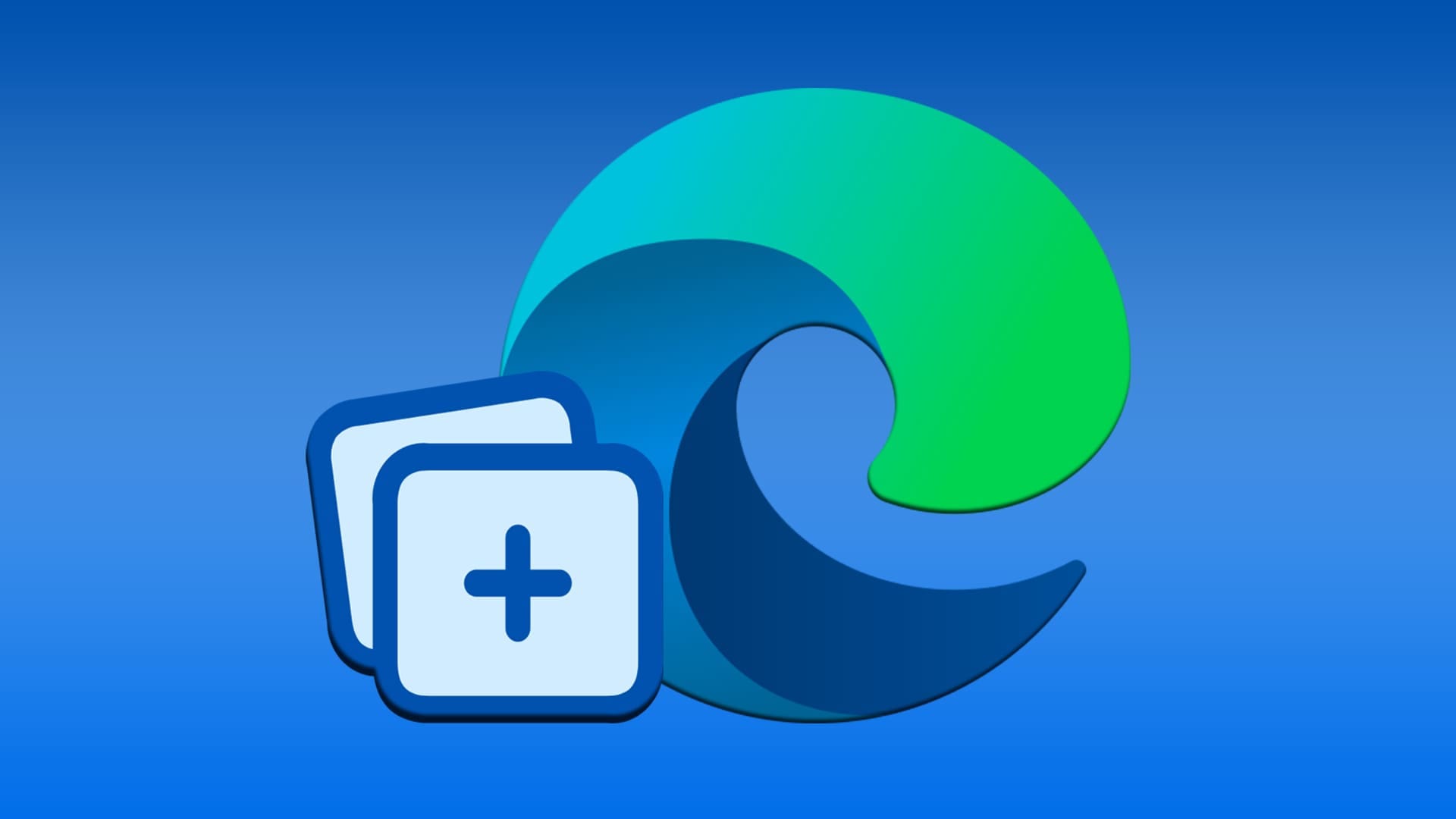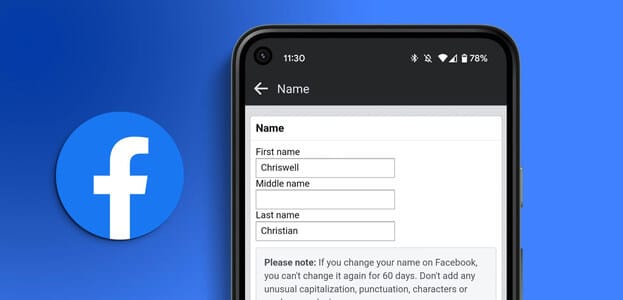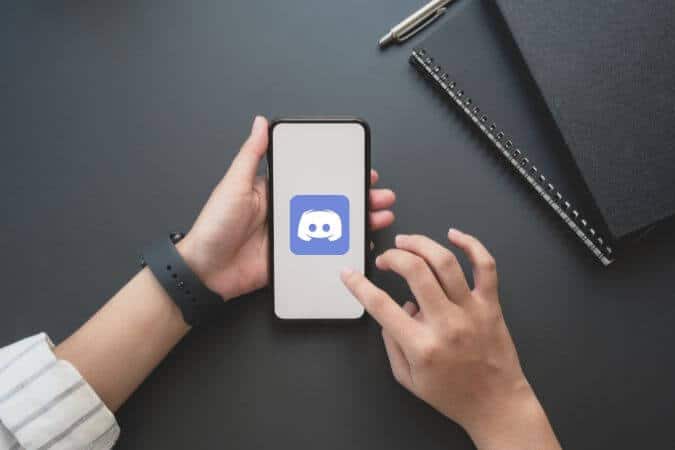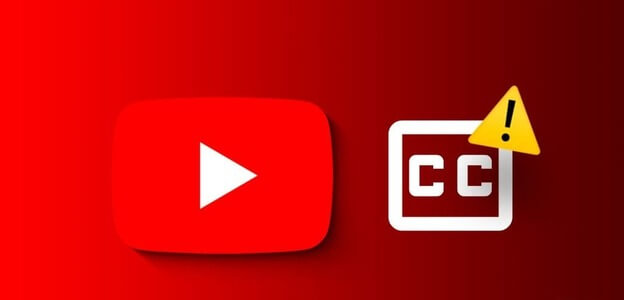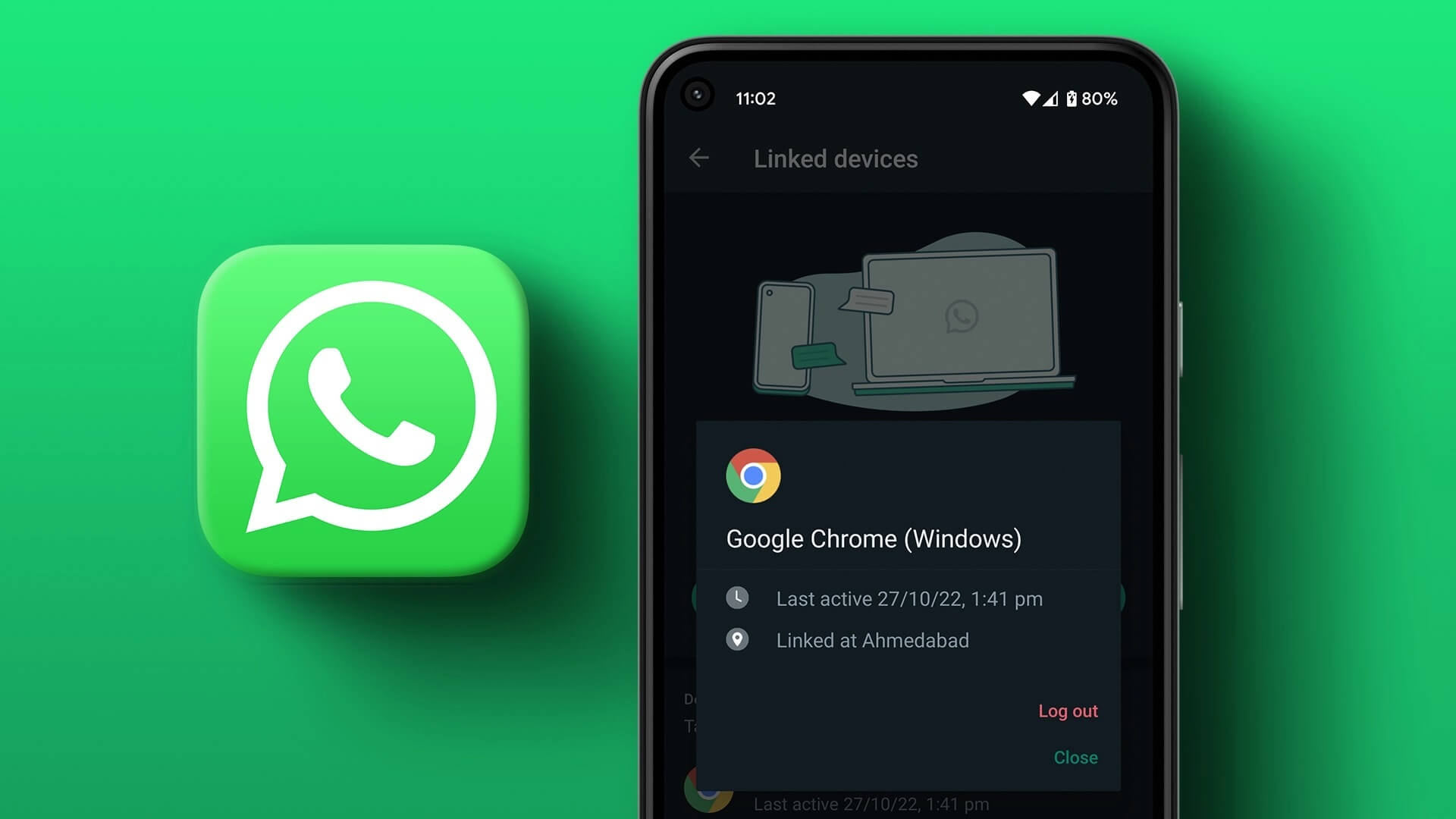Zoom hovory se staly v dnešním světě pandemie novým standardem, zejména pro uživatele, kteří pravidelně pořádají schůzky. Všechny schůzky, kurzy nebo dokonce pravidelné hovory probíhají přes Zoom. Když však pořádáte konferenci, webinář nebo jiný typ virtuální události, možná budete potřebovat pomocnou ruku, abyste to hladce zvládli. Zde je návod, jak nastavit spoluhostitele Zoom na Windows a Android.

في Zoom setkání , zvláště když zahrnuje mnoho účastníků, stává se Pro hostitele je těžké zvládnout všechny. Zde přichází na řadu možnost sdíleného hostování. Díky dalším hostitelům schůzky můžete udržet schůzku organizovanou a zaměřenou na agendu schůzky.
Zoom má funkci pro přiřazení spoluhostitelů schůzky pro takové scénáře. Ukážeme vám, jak nastavit spoluhostitele Zoom na Windows a Android. S tím, co bylo řečeno, pojďme přímo k článku samotnému.
Kdo je vlastně spoluhostitelem?
Než budeme pokračovat a podíváme se na kroky ke jmenování spoluhostitele v Zoom na zařízeních se systémem Windows a Android, nejprve si ujasněme, kdo přesně je spoluhostitelem.
Na spoluhostitele se můžete dívat jako na pomocnou ruku navíc pro schůzku. Administrativní ovládací prvky a další hostitelská oprávnění můžete přiřadit jinému uživateli, abyste vzali břemeno řízení schůzky na svá bedra.
Ovládací prvky mohou být cokoli od správy účastníků schůzky nebo spuštění/zastavení nahrávání. V současné době můžete pro schůzku nebo webinář určit nebo mít tolik spoluhostitelů, kolik chcete.
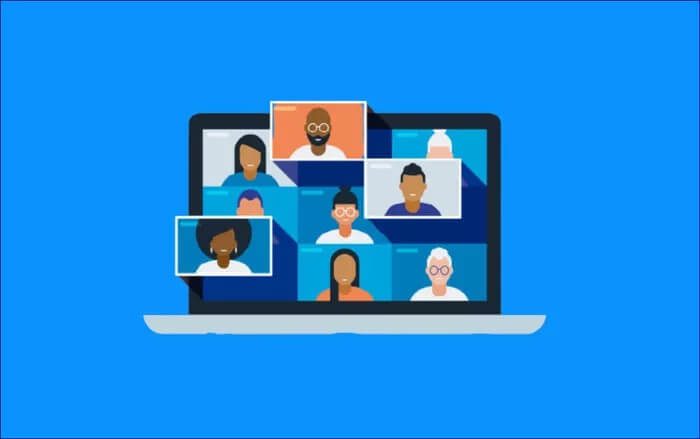
Udělat z někoho spoluhostitele přináší určité výhody a omezení
Výhody najmutí spoluhostitele
Můžete dělat více věcí najednou a soustředit se na agendu schůzky. Mezitím může spoluhostitel spravovat ostatní účastníky schůzky a pomáhat jim. I když si vyberete své spoluhostitele, účast a ukončení schůzky máte stále pod kontrolou.
limity spoluhostitele
Spoluhostitelé nemohou změnit hostitele ani zvolit jiné spoluhostitele. Spoluhostitelé také nemohou iniciovat skryté titulky ani živé vysílání. Stejně tak spoluhostitelé nemohou ukončit schůzky pro všechny účastníky nebo spustit čekárnu.
Předpoklady
Než budete moci přiřadit roli během schůzky Zoom, musíte nejprve povolit funkci spoluhostitele ve svém účtu Zoom. Zde je důležité poznamenat, že tato funkce je dostupná pouze na placené verzi účtu Zoom.
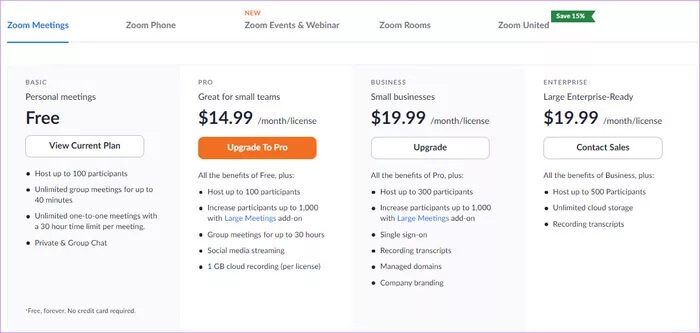
Přestože má bezplatná verze mnoho vlastních funkcí, nakonec jsou základní. Na placené verzi účtu Zoom je k dispozici mnoho výhod, například určení spoluhostitele. Chcete-li používat funkci spoluhostitele, musíte upgradovat na verzi Pro nebo vyšší.
Jak povolit sdílený hosting na účtu ZOOM
Níže jsou uvedeny kroky, které musíte provést ve svém účtu Zoom, abyste povolili funkci sdíleného hostování.
Krok 1: Přejděte ve svém prohlížeči na web Zoom a přihlaste se pomocí svých přihlašovacích údajů Zoom.
Krok 2: Klikněte na tlačítko MŮJ ÚČET v pravém horním rohu webové stránky Zoom.
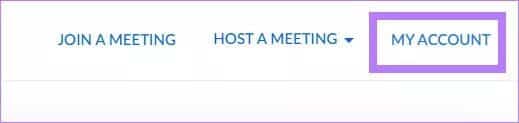
ةوة 3: V levém podokně uvidíte několik možností. Klikněte na Nastavení.
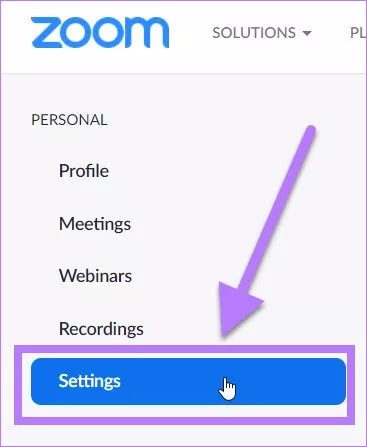
Krok 4: Klikněte na možnost In Meeting (Basic) a vyhledejte možnost Co-host a zapněte přepínač.
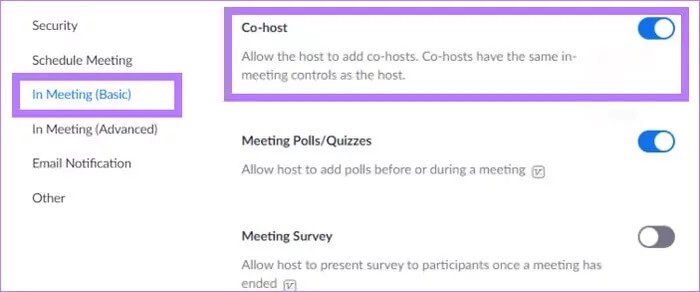
Po povolení funkce sdíleného hostování na svém účtu Zoom můžete během schůzky určit spoluhostitele.
JAK PŘIŘADIT SPOLUHOSTATELE ZOOM NA WINDOWS
Zde je návod, jak přiřadit spoluhostitele během schůzky v aplikaci Zoom pro Windows.
Krok 1: Stáhněte si nejnovější verzi desktopové klientské aplikace Zoom z oficiálního webu.
Stáhněte si aplikaci Zoom pro Windows
Krok 2: Přihlaste se pomocí svého účtu a zahajte schůzku.
ةوة 3: Kliknutím na kteréhokoli z účastníků, které chcete být spoluhostitelem, přenesete je do středu rozhraní schůzky. Poté klikněte pravým tlačítkem na zdroj videa a vyberte možnost Vytvořit spoluhostitele.
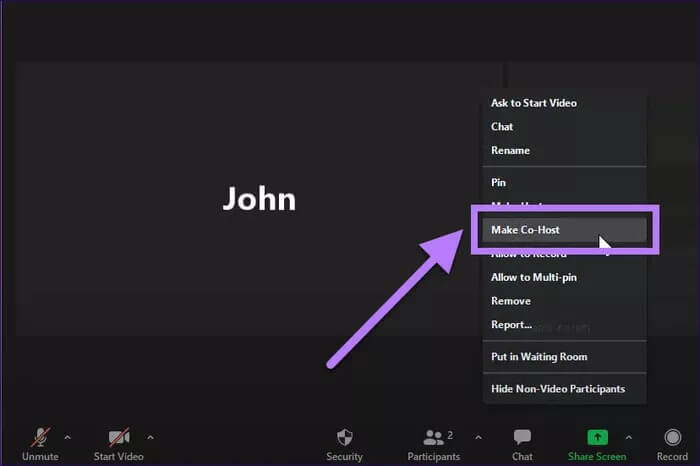
Krok 4: Kliknutím na možnost Vytvořit spoluhostitele se zobrazí potvrzovací zpráva. Zde vyberte Ano pro potvrzení akce.
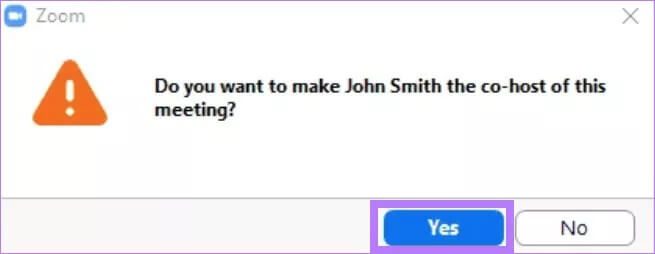
Krok 5: Případně můžete kteréhokoli z účastníků nastavit jako spoluhostitele z pravé strany rozhraní schůzky Zoom. Vše, co musíte udělat, je přesunout kurzor na jméno účastníka, kliknout na něj pravým tlačítkem a vybrat možnost Vytvořit spoluhostitele.
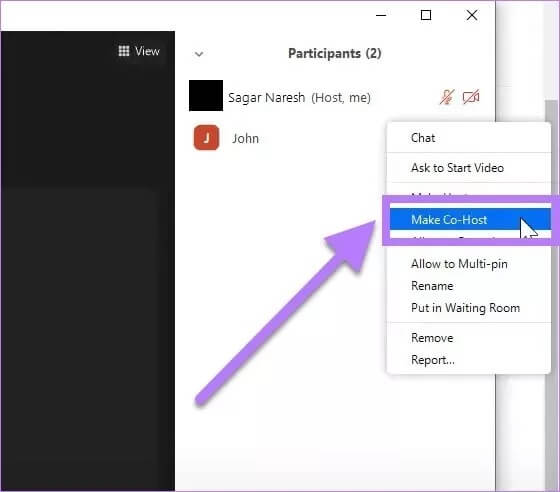
ةوة 6: Zobrazí se potvrzovací dialog, kde musíte kliknout na tlačítko Ano pro potvrzení vaší akce.
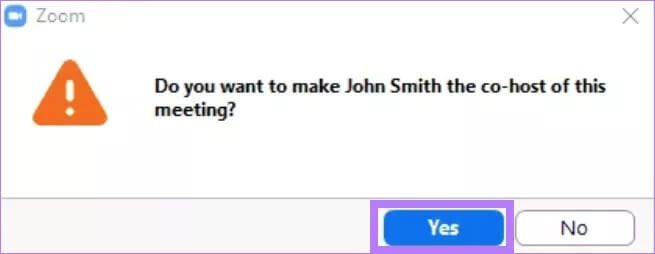
JAK NASTAVIT SPOLUHOSTITELE V APLIKACI ZOOM PRO Android
Pokud používáte aplikaci Zoom pro Android, můžete také určit spoluhostitele během schůzky Zoom pomocí aplikace. Zde jsou kroky:
Krok 1: Nainstalujte si nejnovější aplikaci Zoom pro Android do smartphonu z obchodu Google Play.
Stáhněte si aplikaci Zoom pro Android
Krok 2: Otevřete aplikaci a přihlaste se ke svému účtu.
ةوة 3: Zahajte schůzku. Jakmile se všichni účastníci připojí ke schůzce, v dolní liště nabídek vyberte možnost Účastníci.
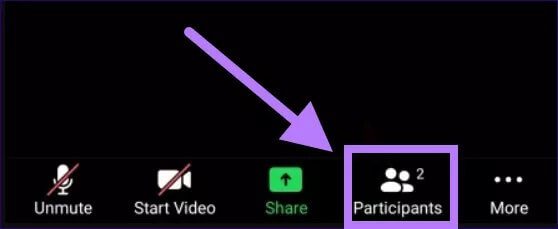
Krok 4: Klikněte na jméno účastníka. Ze seznamu možností, které se zobrazí, vyberte možnost vytvoření sdíleného hostitele.
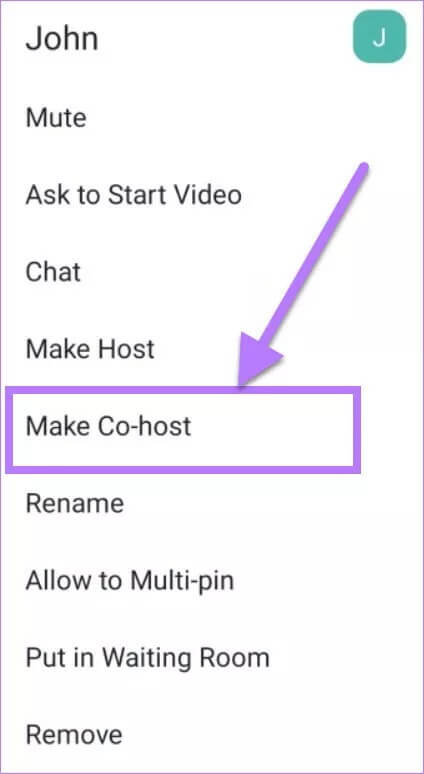
Krok 5: Zobrazí se dialog pro potvrzení. Pro potvrzení akce musíte kliknout na tlačítko Ano.
Takto z někoho uděláte spoluhostitele vašeho setkání.
Získejte nápovědu na ZOOM
Doufáme, že tato příručka objasnila vše ohledně toho, jak nastavit spoluhostitele v aplikaci Zoom na Windows a Android. Můžete postupovat podle stejných kroků a kliknutím nebo klepnutím na tlačítko Odebrat spoluhostitele odmítnout roli pro konkrétního účastníka.